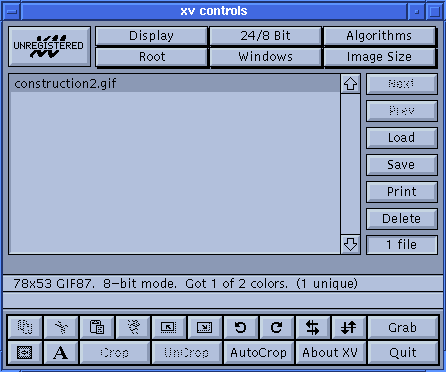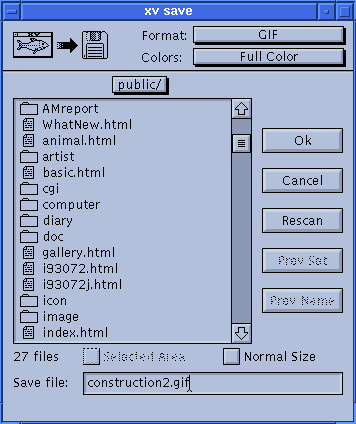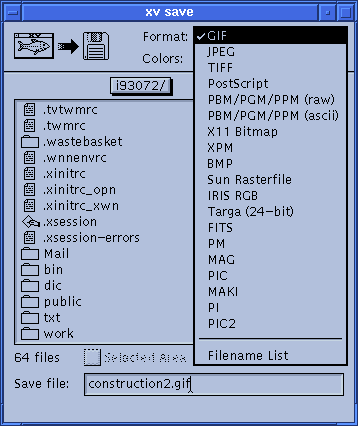画像形式の変換
画像形式の変換とは、例えば gif から jpeg に変換する、といったことです。画像形式の変換にはいくつかの方法があります。
マウスを使うの好きならばxvがいいでしょう。逆に、コマンドラインが好でしたらconvertがあります。
目次
※画像が古いので construction2.gif になっています。ONLINE_MANUAL.gif に読み変えてください。
ここでは、/home2/i93072/public/image/ONLINE_MANUAL.gif を jpeg にしてみます。コマンドラインに以下のように入力してください。
% xv /home2/i93072/public/image/ONLINE_MANUAL.gif
しばらくすると
 という画像が表示されます。この画像をマウスのボタン3(一番右端のボタン)でクリックしてください。以下の xv controls が表示されます。
という画像が表示されます。この画像をマウスのボタン3(一番右端のボタン)でクリックしてください。以下の xv controls が表示されます。
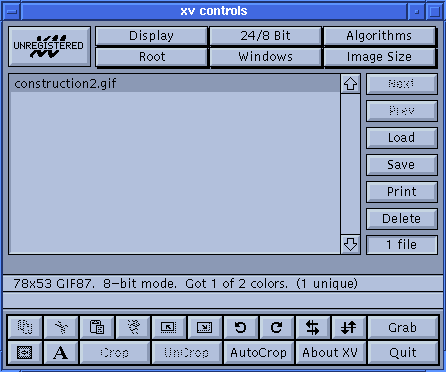
xv controls の右側にある『Save』をマウスのボタン 1 でクリックします。以下の xv save が表示されます。
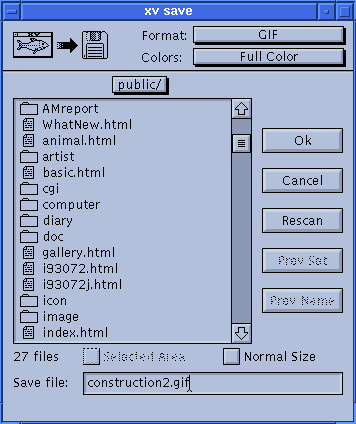
xv save の上の方に 『Format: GIF』 と書かれた部分があるので、ここの GIF と書かれたボタンをマウスのボタン 1 で押し続けます。そうすると以下のように変換できる画像形式の一覧が表示されます。この一覧はマウスのボタン 1 を押し続けている間だけ表示されています。
ここで、マウスのボタン 1 を押しながら下にマウスカーソルを移動 ( = ドラッグ ) させ、GIF の一つ下の JPEG の所でマウスのボタン 1 を離すとJPEG 形式が選ばれたことになります。
xv save の下の方にあった Save File: construction2.gif が Save File: construction2.jpg に変わったと思います。
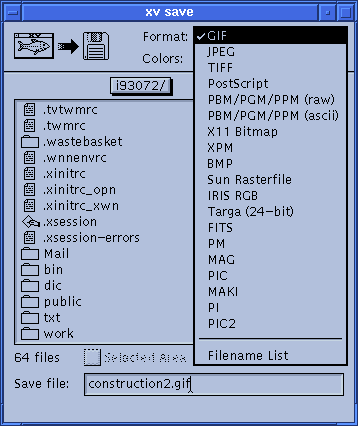 xv save の OK ボタンをマウスのボタン 1 でクリックすればセーブすることができます。また新たにウィンドウが表示されますが、構わずそのウィンドウにある OK ボタンをマウスのボタン 1 でクリックしてください。
xv save の OK ボタンをマウスのボタン 1 でクリックすればセーブすることができます。また新たにウィンドウが表示されますが、構わずそのウィンドウにある OK ボタンをマウスのボタン 1 でクリックしてください。
これで GIF 形式のファイルが JPEG 形式のファイルになりました。
xv controls の右下にある Quit をマウスのボタン 1 でクリックすれば xv が終了します。
GIF 形式の foo.gif を JPEG 形式の foo.jpg にしたいならば、
% convert foo.gif foo.jpg
とします。
また、JPG 形式の bar.jpg を BMP 形式の bar.bmp にしたいのでしたら、
% convert bar.jpg bar.bmp
とします。
つまり、拡張子を変換したい形式にするだけでいいのです。
convert で変換できる拡張子の形式は、
% convert
とすることで一覧が表示されます。

webadmin@hokusei.ac.jp